声卡驱动是电脑播放声音的重要软件,一旦缺失或损坏,就可能导致无声、杂音或无法识别音频设备。安装声卡驱动的方法有多种,既可以利用系统自带功能,也能通过驱动人生或官方网站来实现。下面介绍三种常见、有效且适用范围广的安装方式,帮助你快速恢复电脑声音。

一、使用 Windows 系统自动更新驱动
利用 Windows 系统的自动更新功能,是安装声卡驱动最稳定、最方便的方法之一。系统会从微软服务器上匹配适合你电脑型号的音频驱动,无需手动查找文件,且兼容性较高。
1. 右键点击桌面左下角【开始】按钮,选择【设备管理器】。
2. 展开【声音、视频和游戏控制器】。
3. 右键点击你的音频设备(如 Realtek High Definition Audio)。
4. 选择【更新驱动程序】。
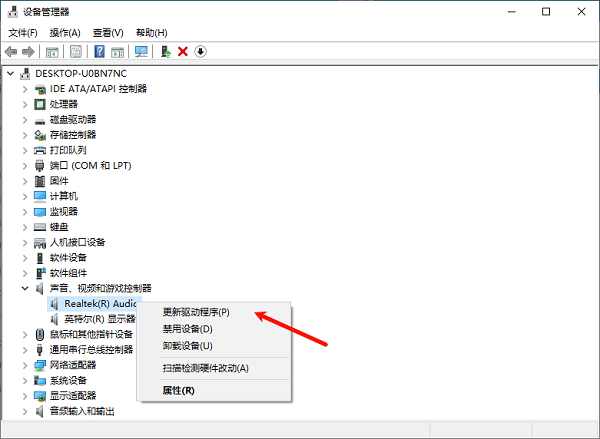
5. 选择【自动搜索驱动程序】。
6. 等待系统安装完成,随后重启电脑。
二、使用驱动人生自动安装
使用“驱动人生”可以快速自动识别声卡并一键安装驱动,非常适合不熟悉电脑操作的用户。它能够提供稳定的声卡驱动下载渠道,并自动匹配适合你系统的版本。
1. 点击此处下载安装最新版驱动人生。

 好评率97%
好评率97%  下载次数:4806007
下载次数:4806007 2. 启动软件,在主界面点击“立即诊断”按钮,它通常会自动对您的电脑硬件进行全面扫描,检测包括声卡在内的所有驱动状态。
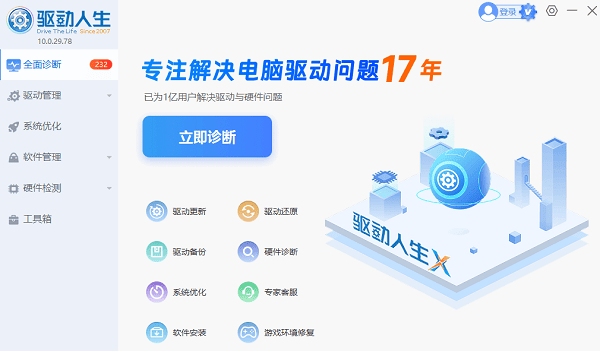
3. 扫描完成后,在“驱动状态”选项卡中,找到“声卡驱动”条目。在对应的驱动右侧,点击“待升级”或者“修复”按钮,程序会自动完成下载和安装全过程。

4. 安装完成后务必按照提示重启计算机,以确保新驱动正常加载。
三、去声卡或电脑官网下载安装
前往声卡品牌或电脑厂商官网下载安装驱动,是最精准、最可靠的方式。官网提供与你硬件匹配的官方驱动,能有效避免兼容性问题,也更适合追求稳定性或需要特定功能的用户。尤其是游戏本、高端声卡等,官网驱动往往能提供最佳音频表现。
1. 确定你的声卡或电脑品牌与型号(如联想、戴尔、华硕、Realtek 等)。
2. 打开对应品牌的官方网站。
3. 前往【服务/支持/下载中心】页面。
4. 在搜索框中输入你的电脑型号或声卡型号。
5. 找到【音频驱动】或【声卡驱动】,选择与你系统版本一致的安装包。
6. 下载后双击安装文件,按提示完成安装并重启电脑。
声卡驱动影响电脑声音体验,正确安装非常关键。三种方式各有适用场景,如果你不确定自己适合哪种方法,建议使用“驱动人生”自动识别声卡并一键安装驱动。只要驱动安装正确,大多数声音问题都能轻松解决。



